Для загрузке собственного плей-листа войдите в приложение и нажмите на кнопку Настройки главного экрана
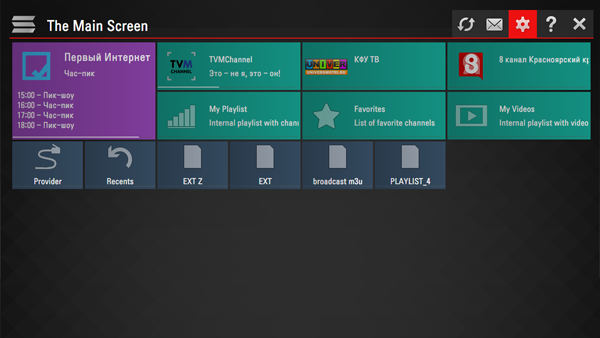
Приложение поддерживает два варианта загрузки плей-листов на выбор:
- Загрузка по ссылке (внешние плейлисты)
- Загрузка с сайта по одноразовому коду (внутренние плейлисты)
Пользователь может иметь любое количество внешних плейлистов и только по одному внутреннему плейлисту с live- и VoD-потоками.
Для загрузки по ссылке войдите в раздел Контент экрана настроек, выберите подраздел Внешние плейлисты и нажмите кнопку Добавить. Введите желаемое имя плейлиста и ссылку на него в соответствующем поле, после чего нажмите на кнопку Сохранить.
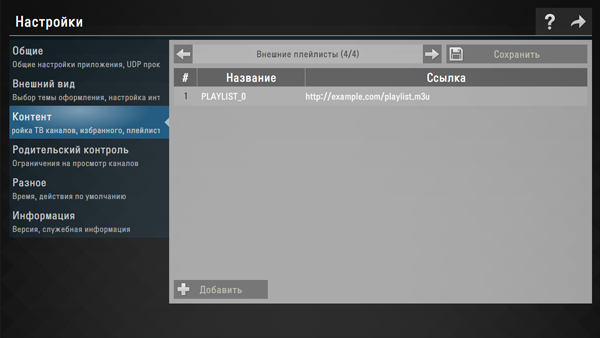
Тайл внешнего плейлиста появится на главном экране приложения, загрузка плейлиста будет осуществляться каждый раз, когда вы нажимаете на этот тайл.
Для загрузки с помощью кода войдите в подраздел Общие экрана настроек и нажмите на кнопку Получить код. Одноразовый код действителен в течение 24 часов (либо до генерации нового кода)
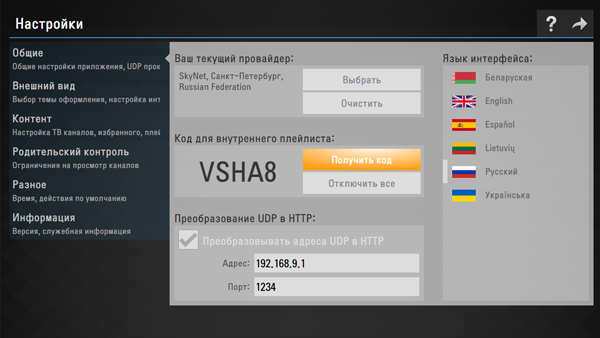
Введите его на сайте здесь и нажмите кнопку Добавить устройство

Затем выберите на компьютере плейлист с помощью кнопки Открыть и загрузите его нажатием кнопки Сохранить
После загрузки плейлиста на главном экране приложения появится тайл Мой плейлист
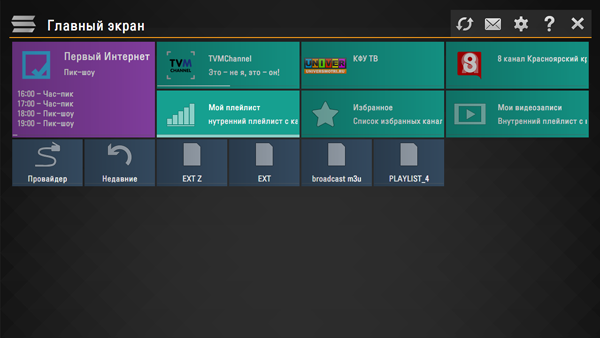
Распознанные каналы плейлиста отображаются на панели каналов с логотипами. Подробнее об автораспознавании каналов здесь.
Загрузка нового плейлиста ведет к затиранию старого. Если Вам нужно снова загрузить плейлист через сайт, нет нужды получать новый код доступа, при условии, что вы не очищали cookies браузера.
Внимание! Для внутренних плейлистов могут быть использованы только плейлисты, соответствующие стандарту официально задокументированного формата m3u. В качестве внешних плейлистов допускается использование m3u, xspf, asx и pls плейлистов. Подробнее о формате m3u Вы можете узнать здесь. Для корректной загрузки необходимо, чтобы плейлист был в кодировке utf-8




